Програма за възстановяване на парола за yandex поща. Възстановяване на забравени пароли
Дори и да не събирате пароли на компютри на други хора, програми като LaZagne са много добър начинпомислете колко уязвима е нашата поверителност, когато компютрите ни не са под наш контрол: на летищата, когато се регистрират като багаж, в сервизи, следпродажбено обслужване и т.н.
И ако ще разбивате пароли на други хора, тогава ще отбележа, че LaZagne е помощна програма за команден ред и можете да измислите различни интересни опции за нейното скрито използване на машини, които са отдалечени за вас, за да извлечете целеви пароли ...
Програми за възстановяване на пароли
Мисля, че вече разбирате за какво ще говоря Лазан.
Като добри алтернативи, можете да запомните програми от:, и други. Програмите имат доста красноречиви имена (първата извлича пароли от уеб браузъри, втората - от имейл клиенти, третата - от клиенти за незабавни съобщения).
Това са абсолютно безплатни програми, без реклами и боклук, много от тях имат интерфейс на командния ред, те са много неизискващи към ресурсите. Но те работят само на Windows и са със затворен код. Ако програмата има затворен изходен код, тогава това оставя място за размисъл: тя просто извлича пароли или извлича пароли И ги предава на всеки, който има нужда ...
LaZagne е с отворен код и е написан на Python 2, т.е. Ако знаете как да настроите средата за изпълнение на Python и да инсталирате необходимите зависимости, можете да стартирате директно скриптове на източника (както можете да направите в Linux). За тези, които не знаят как/не искат да го разберат, бяха събрани изпълними файлове, които също съдържат всички необходими зависимости.
Говорейки за Linux. Версията за тази ОС се различава от версията за Windows по това, че поддържа по-малко програми, за които може да възстанови пароли.
Между другото: който знае други подобни функционални програми с отворен код - пишете за тях в коментарите, ще бъде интересно да ги видите.
Инструкции за използване на LaZagne в Windows
Програмата е много лесна за използване. Ако искате да използвате готов изпълним файл, отидете на страницата за версии: https://github.com/AlessandroZ/LaZagne/releases и изберете последна версияза Windows (файл Windows.zip).
Разархивирайте изтегления файл. Отворете командния ред в Windows ( Win+x) и изберете там " Командна линия" или " Команден ред (администратор)" На теория, както е описано в официалната документация, когато програмата се стартира като администратор, тя трябва да намери пароли за всички потребители, плюс паролата за Wi-Fi. Напротив, на командния ред като администратор програмата изобщо не работи (не намира нищо). Може да се наложи да го стартирате по различен начин, например:
C:\> runas /потребител:
C:\> runas /потребител:
Но и това не ми помогна (тъй като акаунтът ми няма парола, но за да го стартирам така, трябва да има парола). Не се занимавах много с това, а просто го стартирах от командния ред като обикновен потребител. Да отидем направо на мястото, където работи за мен)))
Можете да плъзнете изпълнимия файл в прозореца на командния ред, който се отваря (за да не въвеждате местоположението му на ръка). Добавяйте интервал след интервал всичкотака че да изглежда нещо подобно:
Ето моят резултат:
LaZagne.exe всички -oN
Файлът се записва не спрямо местоположението на изпълняваната програма, а спрямо текущата работна директория (тази, която се вижда в командния ред). Например в моя случай това е C:\Users\Alex\, което означава, че файлът с намерените пароли е записан в C:\Users\Alex\results\
Можете също да използвате опцията -oJза запазване в Json формат или опция -oA- за запис в два формата наведнъж. Между другото, при мен се запазва нормално в Json, но когато избера да запиша като обикновен текст, се записват само няколко пароли.
Ако и вие имате проблеми с това, тогава можете да използвате банално пренасочване на изхода:
LaZagne.exe всички > logons.txt
Ако искате да търсите пароли само за браузъри:
LaZagne.exe браузъри
Можете дори да стартирате търсене само за определени браузъри, например Firefox:
LaZagne.exe браузъри -f
За пълен списък на наличните опции и поддържан софтуер вижте помощта на програмата.
Заключение
LaZagne е много лесен за използване и върши много добра работа при намирането на пароли на вашия компютър. Програмата продължава активно да се развива и редовно се добавят нови скриптове, които ви позволяват да търсите и възстановявате пароли за още по-голям брой програми.
Можете да се защитите до известна степен от тази програма, ако например използвате главна парола за браузъри (които я поддържат).
Винаги трябва да помните за такива програми, ако използвате обществени компютри (например в интернет кафе) или ако вашият компютър изпадне от ваше притежание поне за известно време (когато е чекиран като багаж, върнат за ремонт или продаден).
Когато продавате, не разчитайте на просто изтриване или форматиране харддиск. Криминалистичните инструменти (като Autopsy) могат да възстановяват данни. Между другото, Autopsy, в допълнение към паролите, ще може да показва история, бисквитки на уеб браузъра, посетени сайтове, информация за времето, когато компютърът е бил използван (генериран от много фактори) и много други.
Браузърите, имейл клиентите и други програми често предлагат запазване на пароли. Това е много удобно: запазих го и забравих, понякога в буквалния смисъл на думата. Но какво ще стане, ако трябва да смените браузъра си, да преинсталирате системата или просто да влезете от друг компютър? Оказва се, че браузърите съхраняват пароли много ненадеждно. Има много програми за възстановяване и, разбира се, на чужда машина те ще работят не по-зле, отколкото на вашата.
Браузъри
Браузърът често съхранява десетки или дори стотици пароли. Ясно е, че ако не използвате една парола за всички случаи (и това не е най-добрата идея), запомнянето на пароли за всички сайтове и форуми може да бъде проблематично.
Ако сте забравили важна парола и не искате да си блъскате мозъка, изтеглете и инсталирайте програмата WebBrowserPassView. Ще се изненадате: той лесно ще извлече пароли от Internet Explorer, Edge, Chrome, Opera, Safari, Firefox и Yandex Browser, като се поддържат най-новите версии. Лично аз тествах тази програма с IE, Firefox, Chrome и Opera - в никакъв случай не се провали.
Преди да стартирате WebBrowserPassView, препоръчително е да деактивирате антивирусната си програма, тъй като някои ще се оплакват, че е злонамерен софтуер. Резултатът от възстановяването е показан на екранната снимка. Не ме обвинявайте, но покрих колоната за парола и частта за потребителското име.
Изберете паролите, които искате да запомните, и изпълнете командата File - Save Selected Items. Избраните пароли ще бъдат записани в обикновен текстов файл в следния формат:
===================================================== === URL: уебсайт Уеб браузър: Firefox 32+ Потребителско име: потребителска парола: парола Сила на паролата: Много силна Поле за потребителско име: Поле за парола: Създадено време: 09.07.2015 г. 21:15:16 Променено време: 09.07. /2015 21:15:16 ============================================== ==========И разбира се, програмата е подходяща за извличане на пароли на чужда машина. Ако имате локален достъпили дистанционно - чрез RDP или TeamViewer, тогава получаването на пароли ще бъде лесно.
Пощенски служители
Продължението е достъпно само за абонати
Вариант 1. Абонирайте се за Hacker, за да четете всички материали на сайта
Абонаментът ще Ви позволи да четете ВСИЧКИ платени материали на сайта в посочения период. Приемаме плащане банкови карти, електронни пари и преводи от сметки на мобилни оператори.
Много хора не искат да въвеждат пароли всеки път, за да въведат своя имейл или страница в която и да е социална мрежа, запазете ги във вашия браузър. Това ви позволява бързо да влизате в различни акаунти на различни сайтове.
 Случва се с течение на времето потребителят напълно да забрави паролите си като ненужни. И тук е проблемът, тъй като нашите пароли са скрити зад коварни звездички. Когато трябва да запомните паролите си, например за преглед електронна пощаот компютъра на работа, започваме трескаво да търсим заветното листче, където някога сме записали паролата си при регистрация. Или когато отиваме на почивка в друг град и знаем със сигурност, че домашният ни компютър няма да е под ръка. О, как не искам да губя връзка с приятелите си във Facebook и Odnoklassniki, докато съм на почивка! Разбира се, можете да влезете в почти всеки акаунт и да промените паролата в точното време, като използвате връзка към мобилния си номер. Не винаги обаче имаме активен мобилен телефон (или по-скоро SIM карта), от който сме се регистрирали. Този метод не винаги е удобен и не винаги е възможен. И не е необходимо, тъй като има много по-бърз и лесен начин за възстановяване на пароли, записани в браузъра.
Случва се с течение на времето потребителят напълно да забрави паролите си като ненужни. И тук е проблемът, тъй като нашите пароли са скрити зад коварни звездички. Когато трябва да запомните паролите си, например за преглед електронна пощаот компютъра на работа, започваме трескаво да търсим заветното листче, където някога сме записали паролата си при регистрация. Или когато отиваме на почивка в друг град и знаем със сигурност, че домашният ни компютър няма да е под ръка. О, как не искам да губя връзка с приятелите си във Facebook и Odnoklassniki, докато съм на почивка! Разбира се, можете да влезете в почти всеки акаунт и да промените паролата в точното време, като използвате връзка към мобилния си номер. Не винаги обаче имаме активен мобилен телефон (или по-скоро SIM карта), от който сме се регистрирали. Този метод не винаги е удобен и не винаги е възможен. И не е необходимо, тъй като има много по-бърз и лесен начин за възстановяване на пароли, записани в браузъра.
И чудесна програма т.нар WebBrowserPassView . Той може да извлече вашите запазени пароли от „паметта“ на всички най-популярни браузъри (Internet Explorer, Mozilla Firefox, Google Chromeи опера). Yandex.Browser е под въпрос, но мисля, че това също е възможно.
ПОПУЛЯРЕН:
Няколко думи за това какво не може да направи програмата:
- WebBrowserPssview възстановява само тези пароли, които са запазени в браузъра(които обикновено вече са въведени и затворени със звездички или точки), пароли, въведени, но не запазени от вас в паметта на компютъра, не могат да бъдат възстановени от тази програма
- WebBrowserPssview не може да възстанови пароли от други приложенияза интернет комуникация, като Skype или ICQ;
- Паролите за влизане в някои защитени мрежи не се запазват и не могат да бъдат възстановени.Това важи и за сайтове, които са достъпни чрез https протокола, например при влизане в Sberbank Online или сметки на други банки
Голямото предимство на тази помощна програма е, че е безплатна, не изисква инсталация и е изключително лесна за използване. Малък минус е, че WebBrowserPssview има интерфейс на английски език, но в инструкциите по-долу ще видите, че езикът не играе специална роля в този случай.
Така, прости инструкцииза възстановяване на пароли в браузъра:
- Изтеглете архивния файл с програмата от връзката
- Разопаковаме архива на всеки носител. По-добре е да направите това в отделна папка на диска C:\Вашата папка\
- Отворете папката с програмата и стартирайте файла WebBrowserPssview.exe
В прозореца на програмата веднага виждате списък с всичките си пароли, които са запазени в браузъра, под формата на таблица:

Таблицата съдържа следната информация:
- икона на браузър
- адрес на сайта, за който е запазена паролата
- име на браузъра
- потребителско име в сайта (вход)
- парола за вход
Можете да намерите паролата, от която се нуждаете, от съответната страница и да я запомните или запишете. Програмата обаче има възможност да записва отделни редове с пароли или цялата таблица в текстов файл. След това можете да отпечатате този файл или да го запишете на вашето флаш устройство. (Запазването на такава информация на вашия компютър не се препоръчва от съображения за сигурност, прочетете повече за това).
За да изберете редовете с пароли, от които се нуждаете, изберете ги с левия бутон на мишката, докато държите натиснат клавиша Ctrl. За да изберете целия списък, използвайте клавишната комбинация "Ctrl"+"A".
Помощната програма се използва за запомняне забравени пароли, запазени в браузърите Internet Explorer, Mozilla Firefox, Google Chrome, Safari и Opera.
Системни изисквания: Windows 2000 и по-нова версия.
Характеристики: отваря паролите на текущия потребител, т.е. в който сметкаще бъдат стартирани, тези пароли ще бъдат показани. Ако трябва да видите паролите на друг потребител, тогава в настройките можете да посочите пътя до папката на профила желания потребител. Това се отнася за почти всички помощни програми от NirSoft, които ще бъдат обсъдени по-долу.
:: Как да разберете пароли в браузъра Google Chrome без специални програми
В браузъра Chrome можете да откриете пароли, без да използвате специални инструменти. Просто въведете в реда на браузъра:
chrome://settings/passwords
:: Как да разберете пароли в браузъра Firefox без специални програми
В горната част на прозореца на Firefox щракнете върху бутона Firefoxи изберете елемента Настройки. Отидете до панела защита. Кликнете Запазени пароли...и ще се отвори прозорец със запаметени пароли.

::ProgramDecrypt
Програма за възстановяване на забравени пароли за програми: Qip 2005, Qip Infium, Qip 2010, MSN, Miranda, Mail Agent, Internet Explorer, Google Chrome, Opera, Mozilla FireFox, FileZilla, FAR manager, FlashFXP, Total Commander, Pidgin, Trillian, Google Talk, ICQ, The Bat!, Windows Live Messenger.
Интерфейс на руски и английски език.
Автоматичен и "ръчен" режим на дешифриране. Ръчният режим ще ви позволи да извлечете пароли от мъртва или неактивна система, например при зареждане от LiveCD или от програма, която не е инсталирана (преносима) или от акаунт Windows записи, която в този моментнеактивен.
:: Възстановяване на пароли от хешове
Ако при възстановяване вместо паролата видите нещо подобно md5=202CB962AC59075B964B07152D234B70, това означава, че паролата се съхранява като хеш и за да извлечете паролата от този хеш, трябва да я копирате в буфер (202CB962AC59075B964B07152D234B70) и да опитате да я дешифрирате на уебсайта.
Уебсайтове за дешифриране на хешове:
Руският интерфейс може да бъде изтеглен от страницата за изтегляне.
::PasswdFinder
Малка помощна програма, която помага за намиране/възстановяване на изгубени пароли. След като програмата бъде стартирана, прозорецът на програмата ще покаже всички пароли, записани от уеб браузъри, имейл клиенти, пейджъри, FTP клиенти и други програми.

Браузъри: Apple Safari, Flock, Google Chrome 1.x - 6.x, Internet Explorer 4.x - 9.x, Opera 6.x - 11.x, Mozilla Browser, Mozilla Firefox, Mozilla SeaMonkey.
Незабавни съобщения: RQ 0.9, AIM Pro, AOL Instant Messenger (по-стари версии), Digsby, Excite Private Messenger 1.x, Faim 0.1, GAIM 1.x, Gizmo Project, Google Talk, ICQ 99b-2003b, Lite 4, Lite 5 , IM2 (Messenger 2) 1.5.x, JAJC (Просто още един Jabber клиент), Miranda IM 0.2.x-0.9.x, MSN Messenger 1.x-7.x, MySpaceIM 1.0, Odigo 4, Paltalk, Pandion 2.5, Pidgin , PSI, QIP 2005a, QIP.Online, SIM 0.9, Trillian 0.x, 2, 3, Trillian Astra, Windows Live Messenger, Windows Messenger, Yahoo! Messenger 3.x-6.x
Имейл клиенти: Becky 2.x, Eudora/Eudora Light, Forte Agent 3.x, Gmail Notifier, Group Mail Free, IncrediMail, iScribe/nScribe 1.x, Mail Commander 8.x, Mail.Ru Agent 4.x - 5 .x, Microsoft Outlook 2000, 2002, 2003, 2007, 2010, Microsoft Outlook Express 6.0, Mozilla Thunderbird 1.x - 3.x, Opera Email Client, PocoMail 3.x - 4.x, POP Peeper 3.x, The прилеп! 1.x - 4.x, Vypress Auvis 2.x, Windows Live Mail, Windows Mail
FTP клиенти: 32bit FTP, BitKinex 3.0.8, BulletProof FTP Client 1.x, 2.x, 2009, Classic FTP PC, CoffeeCup FTP 3.x, Core FTP 2.x, CuteFTP Home/Pro, DirectFTP, Directory Opus, ExpanDrive 1.8 FAR мениджър 1.6x, 1.7x, 2.x, FFFTP 1.x, FileZilla 2.x, FlashFXP 1.x-3.x, Fling, FreeFTP, Frigate3 FTP 3.x, FTP Commander Pro/Deluxe, FTP Control 4, FTP Навигатор, FTP програма за качване, FTPExplorer 7.x, FTPRush 1.x, LeapFTP, NetDrive, SecureFX, SmartFTP 1.x - 4.x, SoftX FTP клиент, TurboFTP 5.x - 6.x, UltraFXP 1.x, уеб сайт Publisher 2.1.0, WebDrive, Windows/Total Commander 4.x - 7.x, WinSCP, WS_FTP 5.x - 10.x, 12 Home/Pro, 2007
Други програми: Absolute Poker, Advanced Dialer 2.x, ASP.NET Account, Cake Poker 2.0, CamFrog 3.x, Cisco VPN Client 5, ClubTimer 2.x, Dialer Queen 1.x, Download Master 4.x - 5. x, EType Dialer 1.x, FlashGet (JetCar) 1.x, FlexibleSoft Dialer 2.x-4.x, FreeCall 3.x, Full Tilt Poker, GetRight 5, Internet Download Accelerator 5, MuxaSoft Dialer 3.x - 4 .x, PartyPoker, PC дистанционно управление, PokerStars, Punto Switcher 2.x, връзка с отдалечен работен плот, скрийнсейвър Win9x, The Bee 1.x, Titan Poker, UPSMon 2.8, VDialer 3, Windows 9x кеширани мрежови пароли, кеширани идентификационни данни на Windows ( .NET Passport, пароли за домейн и мрежа), услуга за отдалечен достъп на Windows (RAS), пароли за VPN и Dial-up, WinVNC 3.x
Има ли руски език
Изтеглете инсталацията: http://www.spy-soft.net/passwdfinder/
Изтеглете преносима версия: във форума
Уебсайт на програмата: http://www.magicaljellybean.com/passwdfinder/
:: BulletsPassView
помощна програма за възстановяване на пароли, скрити зад звездички, включително в браузъра Internet Explorer.
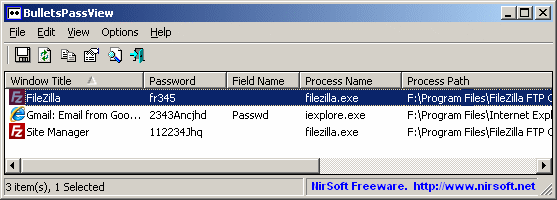
:: Възстановяване на пароли от MD5 хешове - програма BarsWF
:: Възстановяване/нулиране на пароли за влизане в Windows
По-лесно е да нулирате компютърна парола, отколкото да я възстановите. Но ако компютърът съдържа криптирани файлове с помощта на EFS, тогава криптираните данни ще бъдат загубени, когато паролата бъде нулирана - в този случай трябва да опитате да възстановите паролата.
1) Ако компютърът има наличен акаунт с администраторски права, тогава всичко е просто: отидете до него и нулирайте паролите за необходимите акаунти на Windows в контролния панел. Ако няма такъв акаунт, отидете на Safe Windows режим(за да го извикате, натиснете клавиша много пъти F8или F5 при включване на компютъра), Може бище се появи друг акаунт" Администратор“, който не е защитен с парола.
За всички други варианти за решаване на проблема ви трябва LiveCD.
2) В Windows "7 можете да отидете в папката c:\windows\system32и преименувайте файла sethc.exe V sethc.bak, тогава cmd.exeкопие под име sethc.exe. Стартирайте проблемния компютър и натиснете клавиша преди да влезете Shiftпет пъти - командният ред ще се зареди, въведете в него:
net user user2 123 /доп
net localgroup Администратори user2 /add
net localgroup Потребители user2 /delete
(натиснете Enter в края на всеки ред)
След тези команди ще се появи нов акаунт потребител2с парола 123 - влезте под този акаунт и нулирайте паролата за желания акаунт.
За да извършвате операции с файлове в папката c:\windows\system32, трябва да стартирате от всеки LiveCD, например AntiSMS, който е прегледан на този сайт. Ако няма LiveCD, но има друг компютър, тогава можете да се свържете HDDпроблемен компютър за тези операции.
Ако има инсталация Windows диск, тогава можете да го използвате: стартирайте от него, изберете Възстановяване на системата, след това натиснете По-нататъки изберете Командна линия.

В командния ред въведете:
копиране /y c:\windows\system32\cmd.exe c:\windows\system32\sethc.exe
3) Полезност Нулиране на парола от симплекс- малка, проста помощна програма за нулиране на пароли за акаунти в Windows.

Работи само с LiveCD. При нулиране на паролата създава резервно копие на SAM файла, което прави възможно връщането на изтритата парола, а SAM_bak1 се създава само веднъж, а SAM_bak2 - при всяко стартиране на помощната програма, така че ще има както първата, така и най-новото резервни копия, ако паролите се нулират или задават от потребители в произволен ред.
4) Полезност Универсален вирусен снифър- известен безплатна програмаза премахване компютърни вируси. Има номер допълнителни функции, един от тях е нулиране на пароли за акаунти в Windows. Ще трябва да стартирате проблемния компютър с LiveCD, да стартирате тази помощна програма, да я насочите към папката на Windows и след това да изберете " Регистър" -> "Акаунти (нулиране на парола/активиране)...".
Прозореца " Сметки", който ще покаже всички налични акаунти на проверявания Windows. Изберете желания акаунт и щракнете върху " Нулирайте паролата".
5) CD на живо" Нулирайте паролата за Windows" - готов диск за работа с пароли за акаунти в Windows. Ще трябва да монтирате този инструмент на компактдиск, след това да стартирате от него и да изберете необходимите операции. Позволява ви не само да нулирате пароли, но също така дава възможност да изберете желаната парола.
6) Хакерски инструмент CD на живо Kon-Boot- този продукт е малък LiveCD, който нулира всички пароли за всички акаунти на компютъра, който се тества. Освен това, след рестартиране на компютъра, всички пароли ще се върнат на мястото си!
Работи чрез команден ред. Например, за да запазите дъмп на парола за Windows: QuarksPwDump.exe -dhl -o out.txt(ще бъдат запазени във файл out.txt).
9) Мимикац— Прихващане на пароли за отворени сесии в Windows. Това е хакерски инструмент, който позволява на нападателя да разбере паролата на акаунта в Windows, когато жертвата отсъства за известно време.
Злодеят въвежда следните команди Командна линия:
mimikatz # привилегия :: отстраняване на грешки
mimikatz # инжектиране::процес lsass.exe sekurlsa.dll
mimikatz # @getLogonPasswords

Помощната програма е "обгорена" от много антивируси. Следователно атакуващият ще трябва първо да деактивира антивирусната програма... Имате ли зададена парола за вашите антивирусни настройки? Това е. Антивирусните ми настройки са защитени с парола.
Използвайки този материал, моля, дайте връзка към http://site/
Възстановете лесно изгубените пароли за имейл акаунт
Всеки ден по света се изпращат над 150 милиарда имейл съобщения. Ние изпращаме и получаваме имейли за бизнес и за забавление, за обучение и за разговори. Също така получаваме много имейли за потвърждение, съдържащи нашите пароли, данни за оторизация, специални оферти и важни напомняния. Независимо дали използвате софтуерен имейл клиент или предпочитате някой от популярните онлайн имейл акаунти, загубата на парола за вашата пощенска кутия би била катастрофа! Не само, че внезапно нямате достъп до вашите разговори, потенциално може да загубите много по-важни данни: данни за влизане в различни уебсайтове, пароли за социални мрежи, лична информация, която не бихте искали да споделяте и така нататък.
Незабавно решава проблема, преди да стигне твърде далеч. Програмата възстановява пароли за всички популярни локални клиенти за електронна поща и пароли за имейл акаунти, съхранявани в много популярни браузъри. С няколко щраквания можете да възстановите достъпа до вашата пощенска кутия, след като сте загубили или забравили паролата.
Свързан софтуер
Характеристики и предимства
- Незабавно възстановява паролите за вашите пощенски кутии
- Поддържа пароли с всякаква дължина и сложност.
- Можете да възстановите имейл пароли в следните софтуерни имейл клиенти: Windows Live Mail, Mozilla Thunderbird, Outlook, Outlook Express, The Bat!, Becky, PocoMail, Forte Agent.
- Можете също така да възстановите паролите за имейл акаунти във всички популярни браузъри, включително Internet Explorer, Google Chrome, Mozilla Firefox, Opera.
- Копирайте лесно възстановената парола в клипборда или запазете всички възстановени пароли в текстов файл
- Задайте парола на надзорник, за да блокирате неоторизиран достъп до функциите за възстановяване на парола.
- Лаконичен интерфейс за изключително удобство за потребителя.
Възстановяване на парола за имейл клиенти
Може да възстанови достъпа до всички ваши пощенски кутии в популярни клиенти за електронна поща за няколко минути. Наистина, процесът е абсолютно лесен и интуитивен. Програмата сканира системата за инсталиран софтуер за електронна поща, анализира нейните конфигурации и възстановява всички намерени пароли.
По принцип в повечето случаи трябва просто да стартирате програмата, за да си върнете изгубените имейл пароли! След това можете или да ги запишете във външен файл, или да копирате дадена парола в клипборда, за да влезете веднага в акаунта си.

Програмата поддържа популярни клиенти за електронна поща като Outlook и Outlook Express, Mozilla Thunderbird, The Bat!, Becky и други. Какъвто и да е вашият имейл клиент и какъвто и тип пощенски протокол да използвате (POP3/SMTP или IMAP), Email Password Recovery Master незабавно решава проблема!
Възстановяване на парола за уеб браузъри
Много потребители предпочитат клиенти за уеб поща, за да се справят с предстоящите съобщения. Наистина, многото свободно пространство, удобните филтри и вградените опции за защита от нежелана поща правят онлайн уеб клиентите много конкурентни и де факто предпочитани днес. Email Password Recovery Master ви помага да запазите достъпа до вашата пощенска кутия, ако сте забравили парола.
По-специално, програмата сканира системата за инсталирани браузъри и съхранени пароли за имейл услуги като Mail.com, live.com, Google Mail и незабавно ги възстановява. Процесът е толкова прост, колкото стартирането на приложение: след като стартирате Email Password Recovery Master и превключите към раздела Пароли на уеб браузъра, ще намерите всички налични пароли, които вече са възстановени и изброени на екрана. Това отнема буквално няколко секунди!

Както при локалните пароли за имейл клиенти, можете да копирате възстановените данни за оторизация в клипборда или да ги запишете във файл. Освен това можете да отворите връзката и да опитате веднага да влезете с възстановената парола.
Системни изисквания
- Програмата работи под Windows 2000 / XP / 2003 / Vista / 7 / 8.
- Поддържа предимно всички версии на имейл клиенти и уеб браузъри.